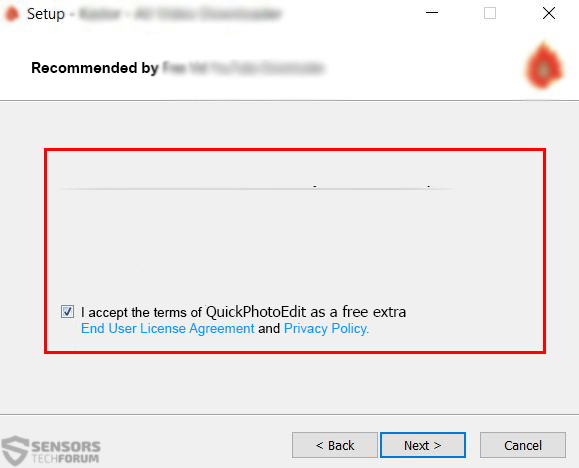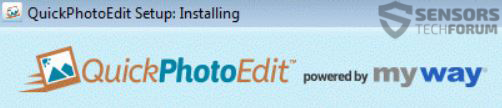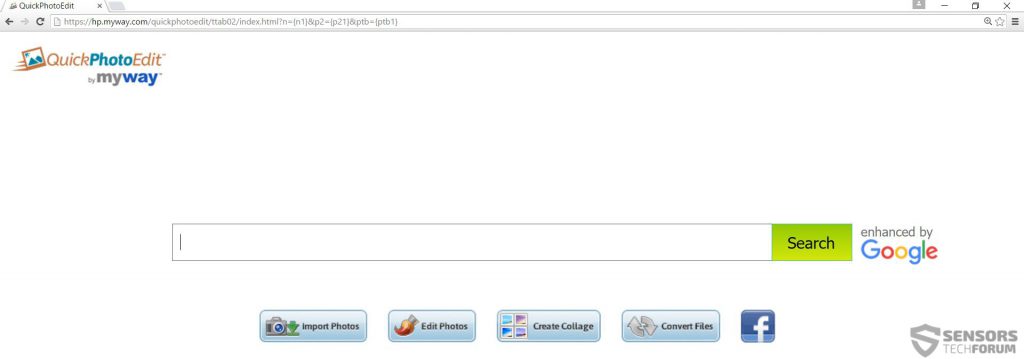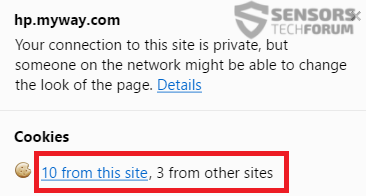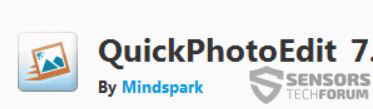 Noch eine andere Anzeige-gestützte Browser-Erweiterung, erstellt von der berüchtigten Mindspark hat die Anzeige von Werbung auf die betroffenen Benutzer gestartet. Die Software wurde als indirekt gefährlich und werbegestützte angesehen, und seine Nebenwirkungen variieren von einfacher Verlangsamung des betroffenen Computers es als Folge des Malvertising zu infizieren. So oder so, Diese Software wird als potentiell unerwünschtes Programm angesehen (PUP). Es wird dringend empfohlen, diesen Artikel lesen zu lernen, wie man dieses Programm dauerhaft zu entfernen und verhindert, dass es wieder erscheinen.
Noch eine andere Anzeige-gestützte Browser-Erweiterung, erstellt von der berüchtigten Mindspark hat die Anzeige von Werbung auf die betroffenen Benutzer gestartet. Die Software wurde als indirekt gefährlich und werbegestützte angesehen, und seine Nebenwirkungen variieren von einfacher Verlangsamung des betroffenen Computers es als Folge des Malvertising zu infizieren. So oder so, Diese Software wird als potentiell unerwünschtes Programm angesehen (PUP). Es wird dringend empfohlen, diesen Artikel lesen zu lernen, wie man dieses Programm dauerhaft zu entfernen und verhindert, dass es wieder erscheinen.

Threat Zusammenfassung
| Name | QuickPhotoEdit |
| Art | Browser-Hijacker; Ad-unterstützten Browser-Erweiterung und PC-Programm. |
| kurze Beschreibung | Ändert die Home-Seite im Web-Browser des betroffenen Computers und kann eine Vielzahl von Display-Anzeigen. Verwendet eine Menge von Cookies Benutzerinformationen verfolgen. |
| Symptome | Verschiedene Arten von Anzeigen beginnen zu erscheinen. Langsamer PC. System friert. Systemabstürze können auftreten. Antivirus-Software erkennt es als PUP. |
| Verteilungsmethode | Die Bündelung Downloads |
| Detection Tool |
Überprüfen Sie, ob Ihr System von Malware betroffen ist
Herunterladen
Malware Removal Tool
|
| Benutzererfahrung | Abonnieren Sie unseren Forum zu Besprechen QuickPhotoEdit Adware. |

QuickPhotoEdit - Wie ist es auf dem PC installiert
Da die meisten Benutzer nicht mit einer Bildbearbeitungs App benötigen, wenn sie nicht für eine absichtlich suchen, QuickPhotoEdit kann eine ziemlich aggressive Werbetechnik übernehmen, genannt Bündelung. Es ist im Wesentlichen der Zugabe von QuickPhotoEdit Software an die Installateure von anderen freien Programmen, die online eingesehen werden können. Ein Beispiel, wie QuickPhotoEdit aussieht gebündelt ist das folgende Bild:
Solche „gebündelt“ Downloads existieren in der Regel, wenn Software von Drittanbieter-Websites ein kostenloses weit verbreitetes Programm wie ein Codec-Pack zum Download bereitstellen verwendet, Media-Player, etc. Da einige Websites verdienen Einnahmen auf diese Weise, sie dagegen nicht, welche Art von Software, die sie auf die Setups schlittern sie zum Download zur Verfügung stellen. Aus diesem Grund sollten Anwender sind eine extreme Vorsicht nehmen und entweder überprüfen gründlich jedes Setup des EULA und Installationsschritte oder installieren Sie eine erweiterte Anti-Malware-Programm, das PUPs wie QuickPhotoEdit erkennt.

QuickPhotoEdit Forschungsergebnisse
QuickPhotoEdit kann als Browser-Erweiterung zu Ihrem Web-Browser hinzugefügt wird unmittelbar nach dem als Programm in Programmen hinzugefügt werden und Funktionen in Windows:
Unter den vielen Dateien Es erstellt werden Hijacking-Dateien für den Google Chrome Web-Browser, Ändern Web-Seiten und die „manifest“ Seite Modifizieren:
→ Ordner:
C:\Users {Benutzername}\AppData Local Google Chrome User Data Default Extensions eniemeeodkhkinfjkhchhffjngpjpdpo 12.41.9.27415_0
Dateien:
C:\Users {Benutzername}\AppData Local QuickPhotoEditTooltab TooltabExtension.dll
C:\Programdata Microsoft Windows Defender Scans FilesStash 8B3F4732-B4A6-80E3-8ECD-8C89ECFD5E6E_1d1cd363099c2b9
C:\Users {Benutzername}\Desktop QuickPhotoEdit.88d61d8db7bb450bb958f4657720885d.exe
C:\Users {Benutzername}\AppData Local Google Chrome User Data Default Local Storage http_quickphotoedit.dl.myway.com_0.localstorage
C:\Users {Benutzername}\AppData Local Google Chrome User Data Default Local Storage http_quickphotoedit.dl.myway.com_0.localstorage-journal
C:\Users {Benutzername}\AppData Local Google Chrome User Data Default Local Storage http_quickphotoedit.dl.tb.ask.com_0.localstorage-journal, Quarantined
C:\Users {Benutzername}\AppData Local Google Chrome User Data Default Extensions eniemeeodkhkinfjkhchhffjngpjpdpo 12.41.9.27415_0 manifest.json
C:\Users {Benutzername}\AppData Local Google Chrome User Data Default Extensions eniemeeodkhkinfjkhchhffjngpjpdpo 12.41.9.27415_0 bg.html,
C:\Users {Benutzername}\AppData Local Google Chrome User Data Default Extensions eniemeeodkhkinfjkhchhffjngpjpdpo 12.41.9.27415_0 buildVars,
C:\Users {Benutzername}\AppData Local Google Chrome User Data Default Extensions eniemeeodkhkinfjkhchhffjngpjpdpo 12.41.9.27415_0 buildVars.js,
C:\Users {Benutzername}\AppData Local Google Chrome User Data Default Extensions eniemeeodkhkinfjkhchhffjngpjpdpo 12.41.9.27415_0 companionSW.js, Quelle: geekstogo.com
Nach dem Erstellen seiner Dateien, Quickphoto bearbeiten können auch die Registrierungseinträge der infizierten Maschine ändern noch mehr Einstellungen zu ändern, ein Indikator für die kann die folgenden modifizierte Schlüssel:
→ HKCU Software Microsoft Internet Explorer Main,Startseite = https://hp[.]meine Art[.]com / quickphotoedit / ttab02 / index.html?n ={n1}&p2 ={p21}&ptb ={pTB1}
Nachdem Sie das getan, die Standard-Homepage und neue Registerkarte des infizierten Benutzers auf der folgenden Homepage sehr ähnlich aussehen können:
Dies ist nicht vorteilhaft, weil, diese sehr Webseite, wenn analysiert, hat HTTPS, aber in der gleichen Zeit verwendet eine Vielzahl von Cookies:
Für die uniniformed, Cookies kann eine breite Vielfalt von Anzeigen zum Anzeigen verwendet werden,, basierend auf verschiedenen Informationen(Lage, IP-Adresse, Staatsangehörigkeit, Alter, Suchverlauf, Browsing History, etc) vom Computer des Benutzers gesammelt. Die Anzeigen, die der Benutzer kann „Erfahrung“ in Stil und Inhalt variiert:
- Pop-ups, die von Drittanbietern Links öffnen.
- Banner, die auf Websites Dritter führen und kann auch Umleitungen verursachen.
- Markierter Text auf Webseiten, Klicke auf denen führt zu anderen Websites.
- Direkt Browser leitet durch einen neuen Tab auf dem angegriffenen Web-Browser öffnen.
- Ad-unterstützten Suchergebnisse, wie die unten:

QuickPhotoEdit - Abschluss und Abnahme
Die Zusammenfassung für QuickPhotoEdit ist, dass wie andere Mindspark Produkte, die es für den Computer im Allgemeinen unsicher sein kann. Nicht nur kann es sammeln Ihre Informationen, die Sie mit Anzeigen auf verdächtige Websites Dritter Ziel, aber diese Anzeigen können auch zu gefährlichen Websites Dritter:
- Websites, die verschiedenen Betrügereien.
- Umleitungen an URLs, die Ihren Computer mit Malware infizieren können(Ex. Cerber Ransom) über Exploit-Kits oder JavaScripts.
- Sammeln Sie Ihre Informationen und verkaufen es Autoren Malware, die Ihre E-Mail-Adresse mit gezielten E-Mails so zu tun Spam kann jemand sein, den Sie kennen und infizieren Sie daher mit Malware.
- Umleitungen an Tech-Unterstützung scamming Websites welches Display eine gefälschte BSOD.
- Websites, die Phishing, d.h.. Händler speichert, so zu tun wollen, um Sie zu machen „Kauf“ ein nicht existierendes Produkt, aber in Wirklichkeit wollen für Ihre Kredit- / Debitkarteninformationen.
Wenn Sie das Gefühl, dass Sie QuickPhotoEdit von Ihrem Computer entfernen müssen, beachten Sie, dass Sie den Anweisungen folgen sollten, die wir speziell zur Verfügung gestellt haben dies in wirksamer Weise zu tun. Da QuickPhotoEdit können Registry-Einträge und Dateien erstellen, mehr als die, die wir analysiert haben und gezeigt, es ist dringend ratsam, eine erweiterte Anti-Malware-Tool zu verwenden, weil es diese PUP von Ihrem PC dauerhaft entfernen. Auch, solche Sicherheits-Software ermöglicht es Ihnen, zukünftige Bedrohungen dieser und anderer Arten von eindringenden die Verteidigung des Computers zu blockieren.
- Fenster
- Mac OS X
- Google Chrome
- Mozilla Firefox
- Microsoft Edge-
- Safari
- Internet Explorer
- Stop-Popups stoppen
So entfernen Sie QuickPhotoEdit von Windows.
Schritt 1: Scan für QuickPhotoEdit mit SpyHunter Anti-Malware-Tool



Schritt 2: Starten Sie Ihren PC im abgesicherten Modus





Schritt 3: Deinstallieren QuickPhotoEdit und zugehörige Software unter Windows
Deinstallationsschritte für Windows 11



Deinstallationsschritte für Windows 10 und ältere Versionen
Hier ist ein Verfahren, in wenigen einfachen Schritten der in der Lage sein sollte, die meisten Programme deinstallieren. Egal ob Sie mit Windows arbeiten 10, 8, 7, Vista oder XP, diese Schritte werden den Job zu erledigen. Ziehen Sie das Programm oder den entsprechenden Ordner in den Papierkorb kann eine sehr schlechte Entscheidung. Wenn Sie das tun, Bits und Stücke des Programms zurückbleiben, und das kann zu instabilen Arbeit von Ihrem PC führen, Fehler mit den Dateitypzuordnungen und anderen unangenehmen Tätigkeiten. Der richtige Weg, um ein Programm von Ihrem Computer zu erhalten, ist es zu deinstallieren. Um das zu tun:


 Folgen Sie den Anweisungen oben und Sie werden erfolgreich die meisten Programme deinstallieren.
Folgen Sie den Anweisungen oben und Sie werden erfolgreich die meisten Programme deinstallieren.
Schritt 4: Bereinigen Sie alle Register, Created by QuickPhotoEdit on Your PC.
Die in der Regel gezielt Register von Windows-Rechnern sind die folgenden:
- HKEY_LOCAL_MACHINE Software Microsoft Windows Currentversion Run
- HKEY_CURRENT_USER Software Microsoft Windows Currentversion Run
- HKEY_LOCAL_MACHINE Software Microsoft Windows Currentversion RunOnce
- HKEY_CURRENT_USER Software Microsoft Windows Currentversion RunOnce
Sie können auf sie zugreifen, indem Sie den Windows-Registrierungs-Editor und löschen Sie alle Werte öffnen, dort erstellt von QuickPhotoEdit. Dies kann passieren, darunter indem Sie die Schritte:


 Spitze: Um einen Virus erstellten Wert zu finden, Sie können sich auf der rechten Maustaste und klicken Sie auf "Ändern" um zu sehen, welche Datei es wird ausgeführt. Ist dies der Virus Speicherort, Entfernen Sie den Wert.
Spitze: Um einen Virus erstellten Wert zu finden, Sie können sich auf der rechten Maustaste und klicken Sie auf "Ändern" um zu sehen, welche Datei es wird ausgeführt. Ist dies der Virus Speicherort, Entfernen Sie den Wert.
Video Removal Guide for QuickPhotoEdit (Fenster).
Entfernen Sie QuickPhotoEdit von Mac OS X..
Schritt 1: Uninstall QuickPhotoEdit and remove related files and objects





Ihr Mac zeigt Ihnen dann eine Liste der Elemente, die automatisch gestartet werden, wenn Sie sich einloggen. Geben Sie für verdächtige Apps identisch oder ähnlich QuickPhotoEdit. Überprüfen Sie die App, die Sie vom Laufen automatisch beenden möchten und wählen Sie dann auf der Minus ("-") Symbol, um es zu verstecken.
- Gehe zu Finder.
- In der Suchleiste den Namen der Anwendung, die Sie entfernen möchten,.
- Oberhalb der Suchleiste ändern, um die zwei Drop-Down-Menüs "Systemdateien" und "Sind inklusive" so dass Sie alle Dateien im Zusammenhang mit der Anwendung sehen können, das Sie entfernen möchten. Beachten Sie, dass einige der Dateien nicht in der App in Beziehung gesetzt werden kann, so sehr vorsichtig sein, welche Dateien Sie löschen.
- Wenn alle Dateien sind verwandte, halte das ⌘ + A Tasten, um sie auszuwählen und fahren sie dann zu "Müll".
Falls Sie QuickPhotoEdit nicht über entfernen können Schritt 1 über:
Für den Fall, können Sie nicht die Virus-Dateien und Objekten in Ihren Anwendungen oder an anderen Orten finden wir oben gezeigt haben, Sie können in den Bibliotheken Ihres Mac für sie manuell suchen. Doch bevor dies zu tun, bitte den Disclaimer unten lesen:



Sie können den gleichen Vorgang mit den folgenden anderen wiederholen Bibliothek Verzeichnisse:
→ ~ / Library / Launchagents
/Library / LaunchDaemons
Spitze: ~ ist es absichtlich, denn es führt mehr LaunchAgents- zu.
Schritt 2: Scan for and remove QuickPhotoEdit files from your Mac
Wenn Sie mit Problemen konfrontiert, auf Ihrem Mac als Folge unerwünschten Skripte und Programme wie QuickPhotoEdit, der empfohlene Weg, um die Bedrohung zu beseitigen ist durch ein Anti-Malware-Programm. SpyHunter für Mac bietet erweiterte Sicherheitsfunktionen sowie andere Module, die die Sicherheit Ihres Mac verbessern und ihn in Zukunft schützen.
Video Removal Guide for QuickPhotoEdit (Mac)
Entfernen Sie QuickPhotoEdit aus Google Chrome.
Schritt 1: Starten Sie Google Chrome und öffnen Sie das Drop-Menü

Schritt 2: Bewegen Sie den Mauszeiger über "Werkzeuge" und dann aus dem erweiterten Menü wählen "Extensions"

Schritt 3: Aus der geöffneten "Extensions" Menü suchen Sie die unerwünschte Erweiterung und klicken Sie auf den "Entfernen" Taste.

Schritt 4: Nach der Erweiterung wird entfernt, Neustart von Google Chrome durch Schließen sie aus dem roten "X" Schaltfläche in der oberen rechten Ecke und starten Sie es erneut.
Löschen Sie QuickPhotoEdit aus Mozilla Firefox.
Schritt 1: Starten Sie Mozilla Firefox. Öffnen Sie das Menü Fenster:

Schritt 2: Wählen Sie das "Add-ons" Symbol aus dem Menü.

Schritt 3: Wählen Sie die unerwünschte Erweiterung und klicken Sie auf "Entfernen"

Schritt 4: Nach der Erweiterung wird entfernt, Neustart Mozilla Firefox durch Schließen sie aus dem roten "X" Schaltfläche in der oberen rechten Ecke und starten Sie es erneut.
Deinstallieren Sie QuickPhotoEdit von Microsoft Edge.
Schritt 1: Starten Sie den Edge-Browser.
Schritt 2: Öffnen Sie das Drop-Menü, indem Sie auf das Symbol in der oberen rechten Ecke klicken.

Schritt 3: Wählen Sie im Dropdown-Menü wählen "Extensions".

Schritt 4: Wählen Sie die mutmaßlich bösartige Erweiterung aus, die Sie entfernen möchten, und klicken Sie dann auf das Zahnradsymbol.

Schritt 5: Entfernen Sie die schädliche Erweiterung, indem Sie nach unten scrollen und dann auf Deinstallieren klicken.

Entfernen Sie QuickPhotoEdit aus Safari
Schritt 1: Starten Sie die Safari-App.
Schritt 2: Nachdem Sie den Mauszeiger an den oberen Rand des Bildschirms schweben, Klicken Sie auf den Safari-Text, um das Dropdown-Menü zu öffnen.
Schritt 3: Wählen Sie im Menü, klicke auf "Einstellungen".

Schritt 4: Danach, Wählen Sie die Registerkarte Erweiterungen.

Schritt 5: Klicken Sie einmal auf die Erweiterung, die Sie entfernen möchten.
Schritt 6: Klicken Sie auf 'Deinstallieren'.

Ein Popup-Fenster erscheint, die um Bestätigung zur Deinstallation die Erweiterung. Wählen 'Deinstallieren' wieder, und die QuickPhotoEdit werden entfernt.
Beseitigen Sie QuickPhotoEdit aus dem Internet Explorer.
Schritt 1: Starten Sie Internet Explorer.
Schritt 2: Klicken Sie auf das Zahnradsymbol mit der Bezeichnung "Extras", um das Dropdown-Menü zu öffnen, und wählen Sie "Add-ons verwalten".

Schritt 3: Im Fenster 'Add-ons verwalten'.

Schritt 4: Wählen Sie die Erweiterung aus, die Sie entfernen möchten, und klicken Sie dann auf "Deaktivieren".. Ein Pop-up-Fenster wird angezeigt, Ihnen mitzuteilen, dass Sie die ausgewählte Erweiterung sind zu deaktivieren, und einige weitere Add-ons kann auch deaktiviert werden. Lassen Sie alle Felder überprüft, und klicken Sie auf 'Deaktivieren'.

Schritt 5: Nachdem die unerwünschte Verlängerung wurde entfernt, Starten Sie den Internet Explorer neu, indem Sie ihn über die rote Schaltfläche "X" in der oberen rechten Ecke schließen und erneut starten.
Entfernen Sie Push-Benachrichtigungen aus Ihren Browsern
Deaktivieren Sie Push-Benachrichtigungen von Google Chrome
So deaktivieren Sie Push-Benachrichtigungen im Google Chrome-Browser, folgen Sie bitte den nachstehenden Schritten:
Schritt 1: Gehe zu Einstellungen in Chrome.

Schritt 2: In den Einstellungen, wählen "Erweiterte Einstellungen":

Schritt 3: Klicken "Inhaltseinstellungen":

Schritt 4: Öffnen Sie “Benachrichtigungen":

Schritt 5: Klicken Sie auf die drei Punkte und wählen Sie Blockieren, Ändern oder Löschen Optionen:

Entfernen Sie Push-Benachrichtigungen in Firefox
Schritt 1: Gehen Sie zu Firefox-Optionen.

Schritt 2: Gehe zu den Einstellungen", Geben Sie "Benachrichtigungen" in die Suchleiste ein und klicken Sie auf "Einstellungen":

Schritt 3: Klicken Sie auf einer Site, auf der Benachrichtigungen gelöscht werden sollen, auf "Entfernen" und dann auf "Änderungen speichern".

Beenden Sie Push-Benachrichtigungen in Opera
Schritt 1: In der Oper, Presse ALT + P um zu Einstellungen zu gehen.

Schritt 2: In Einstellung suchen, Geben Sie "Inhalt" ein, um zu den Inhaltseinstellungen zu gelangen.

Schritt 3: Benachrichtigungen öffnen:

Schritt 4: Machen Sie dasselbe wie bei Google Chrome (unten erklärt):

Beseitigen Sie Push-Benachrichtigungen auf Safari
Schritt 1: Öffnen Sie die Safari-Einstellungen.

Schritt 2: Wählen Sie die Domain aus, von der Sie Push-Popups möchten, und wechseln Sie zu "Verweigern" von "ermöglichen".
QuickPhotoEdit-FAQ
What Is QuickPhotoEdit?
The QuickPhotoEdit threat is adware or Browser Redirect Virus.
Es kann Ihren Computer erheblich verlangsamen und Werbung anzeigen. Die Hauptidee ist, dass Ihre Informationen wahrscheinlich gestohlen werden oder mehr Anzeigen auf Ihrem Gerät erscheinen.
Die Entwickler solcher unerwünschten Apps arbeiten mit Pay-per-Click-Schemata, um Ihren Computer dazu zu bringen, riskante oder verschiedene Arten von Websites zu besuchen, mit denen sie möglicherweise Geld verdienen. Aus diesem Grund ist es ihnen egal, welche Arten von Websites in den Anzeigen angezeigt werden. Dies macht ihre unerwünschte Software indirekt riskant für Ihr Betriebssystem.
What Are the Symptoms of QuickPhotoEdit?
Es gibt verschiedene Symptome, nach denen gesucht werden muss, wenn diese bestimmte Bedrohung und auch unerwünschte Apps im Allgemeinen aktiv sind:
Symptom #1: Ihr Computer kann langsam werden und allgemein eine schlechte Leistung aufweisen.
Symptom #2: Sie haben Symbolleisten, Add-Ons oder Erweiterungen in Ihren Webbrowsern, an die Sie sich nicht erinnern können.
Symptom #3: Sie sehen alle Arten von Anzeigen, wie werbefinanzierte Suchergebnisse, Popups und Weiterleitungen werden zufällig angezeigt.
Symptom #4: Auf Ihrem Mac installierte Apps werden automatisch ausgeführt und Sie können sich nicht erinnern, sie installiert zu haben.
Symptom #5: In Ihrem Task-Manager werden verdächtige Prozesse ausgeführt.
Wenn Sie eines oder mehrere dieser Symptome sehen, Dann empfehlen Sicherheitsexperten, Ihren Computer auf Viren zu überprüfen.
Welche Arten von unerwünschten Programmen gibt es??
Laut den meisten Malware-Forschern und Cyber-Sicherheitsexperten, Die Bedrohungen, die derzeit Ihr Gerät beeinträchtigen können, können sein betrügerische Antivirensoftware, Adware, Browser-Hijacker, Clicker, gefälschte Optimierer und alle Formen von PUPs.
Was tun, wenn ich eine habe "Virus" like QuickPhotoEdit?
Mit wenigen einfachen Aktionen. Zuallererst, Befolgen Sie unbedingt diese Schritte:
Schritt 1: Finden Sie einen sicheren Computer und verbinden Sie es mit einem anderen Netzwerk, nicht der, mit dem Ihr Mac infiziert war.
Schritt 2: Ändern Sie alle Ihre Passwörter, ausgehend von Ihren E-Mail-Passwörtern.
Schritt 3: Aktivieren Zwei-Faktor-Authentifizierung zum Schutz Ihrer wichtigen Konten.
Schritt 4: Rufen Sie Ihre Bank an Ändern Sie Ihre Kreditkartendaten (Geheim Code, usw.) wenn Sie Ihre Kreditkarte für Online-Einkäufe gespeichert oder mit Ihrer Karte Online-Aktivitäten durchgeführt haben.
Schritt 5: Stellen Sie sicher, dass Rufen Sie Ihren ISP an (Internetprovider oder -anbieter) und bitten Sie sie, Ihre IP-Adresse zu ändern.
Schritt 6: Ändere dein WLAN Passwort.
Schritt 7: (Fakultativ): Stellen Sie sicher, dass Sie alle mit Ihrem Netzwerk verbundenen Geräte auf Viren prüfen und diese Schritte wiederholen, wenn sie betroffen sind.
Schritt 8: Installieren Sie Anti-Malware Software mit Echtzeitschutz auf jedem Gerät, das Sie haben.
Schritt 9: Versuchen Sie, keine Software von Websites herunterzuladen, von denen Sie nichts wissen, und halten Sie sich von diesen fern Websites mit geringer Reputation im allgemeinen.
Wenn Sie diese Empfehlungen befolgen, Ihr Netzwerk und alle Geräte werden erheblich sicherer gegen Bedrohungen oder informationsinvasive Software und auch in Zukunft virenfrei und geschützt.
How Does QuickPhotoEdit Work?
Einmal installiert, QuickPhotoEdit can Daten sammeln Verwendung Tracker. Bei diesen Daten handelt es sich um Ihre Surfgewohnheiten, B. die von Ihnen besuchten Websites und die von Ihnen verwendeten Suchbegriffe. Sie werden dann verwendet, um Sie gezielt mit Werbung anzusprechen oder Ihre Informationen an Dritte zu verkaufen.
QuickPhotoEdit can also Laden Sie andere Schadsoftware auf Ihren Computer herunter, wie Viren und Spyware, Dies kann dazu verwendet werden, Ihre persönlichen Daten zu stehlen und riskante Werbung anzuzeigen, die möglicherweise auf Virenseiten oder Betrug weiterleiten.
Is QuickPhotoEdit Malware?
Die Wahrheit ist, dass Welpen (Adware, Browser-Hijacker) sind keine Viren, kann aber genauso gefährlich sein da sie Ihnen möglicherweise Malware-Websites und Betrugsseiten anzeigen und Sie dorthin weiterleiten.
Viele Sicherheitsexperten klassifizieren potenziell unerwünschte Programme als Malware. Dies liegt an den unerwünschten Effekten, die PUPs verursachen können, B. das Anzeigen störender Werbung und das Sammeln von Benutzerdaten ohne das Wissen oder die Zustimmung des Benutzers.
About the QuickPhotoEdit Research
Die Inhalte, die wir auf SensorsTechForum.com veröffentlichen, this QuickPhotoEdit how-to removal guide included, ist das Ergebnis umfangreicher Recherchen, harte Arbeit und die Hingabe unseres Teams, Ihnen zu helfen, das Spezifische zu entfernen, Adware-bezogenes Problem, und stellen Sie Ihren Browser und Ihr Computersystem wieder her.
How did we conduct the research on QuickPhotoEdit?
Bitte beachten Sie, dass unsere Forschung auf unabhängigen Untersuchungen basiert. Wir stehen in Kontakt mit unabhängigen Sicherheitsforschern, Dank dessen erhalten wir täglich Updates über die neueste Malware, Adware, und Browser-Hijacker-Definitionen.
Weiter, the research behind the QuickPhotoEdit threat is backed with Virustotal.
Um diese Online-Bedrohung besser zu verstehen, Bitte lesen Sie die folgenden Artikel, die sachkundige Details bieten.